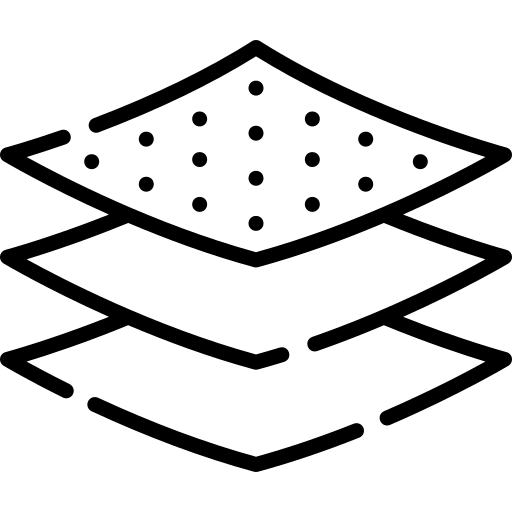
Vous aimeriez ajouter un masque de fusion sur GIMP mais vous ne savez pas comment faire ? En effet, cet outil est très utile car il permet d’afficher des parties de la photo de fond à travers un calque. Toutefois, ce dernier peut parfois être difficile à manipuler. Donc c’est ce que nous allons vous expliquer sur cet article. Ainsi nous vous expliquerons dans un premier temps qu’est qu’un masque de calque sur GIMP. Puis nous vous indiquerons une méthode pour insérer un masque de fusion avec l’application GIMP. Enfin si cela vous intéresse nous vous donnerons quelques conseils concernant les calques sur le logiciel PhotoFiltre.
Qu’est ce qu’un masque de calque sur GIMP ?
Un masque de calque sur GIMP est un outil similaire au masque de fusion sur Photoshop. Ces derniers permettent de faire apparaître l’image du dessous en rendant certaines parties du calque transparentes. Ou à l’inverse vous pourrez rendre la photo du dessus plus opaque pour qu’elle s’affiche sur l’image de fond.
Cela est particulièrement utile pour faire des montages photos car vous n’avez pas à découper les images de façon indépendante comme indiqué sur l’article suivant : Découper sur PhotoFiltre. Ainsi avec le masque de calque les modifications ne sont pas définitives. En changeant la couleur du pinceau vous pourrez faire apparaître ou disparaître des parties du calques via un jeu de transparence et d’opacité.
Le principe consiste à créer un calque sur une image de fond. Ensuite vous pourrez ajouter le masque de fusion noir ou blanc sur la photo du dessus.
- Si vous choisissez un masque de fusion noir, alors vous obtiendrez une photo (calque) complètement transparente au dessus. Donc vous n’apercevrez que l’image de fond.
- Et à l’inverse si vous choisissez un masque de calque blanc, vous aurez une image complètement opaque qui superpose votre image de fond.
Puis pour insérer de la transparence ou de l’opacité, vous pourrez utiliser le pinceau. En choisissant une couleur opposée à celle du masque de calque, vous pourrez faire apparaître ou disparaître certaines parties du calque. Ainsi en choisissant un masque blanc complètement opaque, vous pourrez effacer (non définitif) des parties du calque en dessinant à l’aide du pinceau noir. Et vis versa.
Comment ajouter un masque de fusion sur GIMP ?
Pour pouvoir ajouter un masque de fusion sur GIMP, vous devrez dans un premier temps ajouter un calque. Si vous ne savez pas comment faire. Nous avons rédigé un petit tuto GIMP juste à la suite pour vous indiquer la marche à suivre.
- Commencez par sélectionner le calque dans la partie droite de l’écran,
- Puis vous avez plusieurs possibilité,
- Vous pouvez vous diriger dans le menu Calque, sélectionner Masque et choisir l’option Ajouter un masque au calque,
- Sinon faites un clic droit sur le calque, et dans le menu contextuel cliquez sur Ajouter un masque de calque,
- Cela vous permettra d’accéder à la fenêtre Ajouter un masque de calque,
- Blanc :
- Cela rendra l’image du dessus complètement opaque.
- Choisissez cette option, si vous souhaitez réaliser le détour d’un élément depuis l’image du dessus.
- Noir :
- L’image du dessus sera transparente. Vous apercevrez uniquement l’image de fond.
- Privilégiez cette option pour réaliser le détour depuis l’image de fond.
- Blanc :
- Sélectionnez le pinceaux dans le menu de gauche,
- Vous pouvez changer le pinceau avec le crayon en faisant un clic droit sur l’icône,
- Une fois sélectionné, vous pourrez ajuster la taille si nécessaire via le menu de droite,
- Vérifiez que la couleur noire soit bien sélectionnée si vous avez choisi l’option Blanc dans la fenêtre Ajouter un masque de calque, et blanc dans le cas inverse,
- Enfin appliquez le pinceau sur le calque pour le rendre transparent (si vous avez choisi blanc) ou à l’inverse faire apparaître le calque.
Remarque : En choisissant l’option blanc et en appliquant le pinceau noir, cela vous donnera l’effet d’un pinceau transparent.
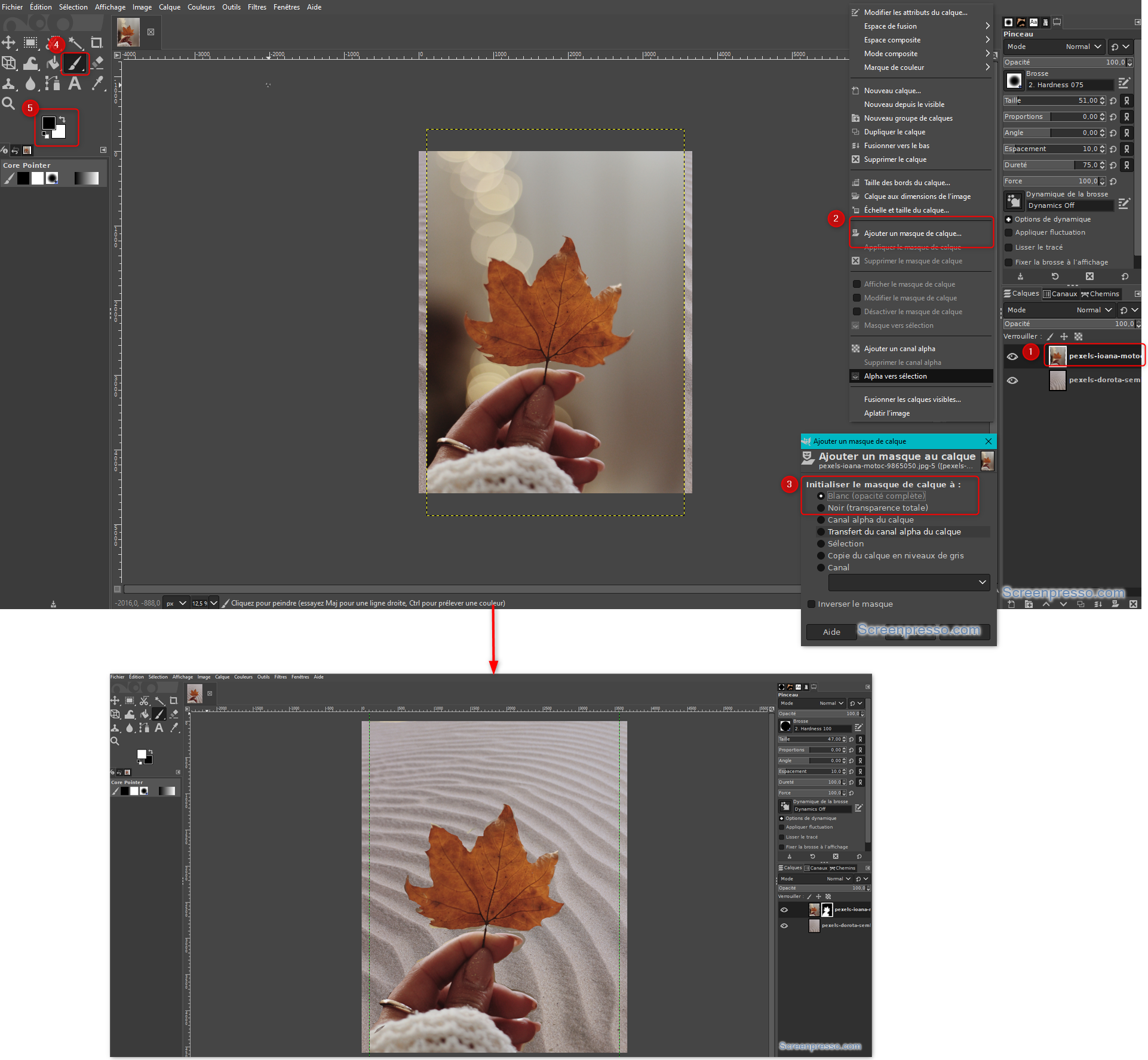
Tuto GIMP : ajouter un calque :
Savoir ajouter un calque sur GIMP vous sera très utile. Notamment si vous souhaitez faire des montages photo. D’ailleurs cela est impératif si vous devez réaliser un masque de fusion sur GIMP.
Donc voici une méthode simple pour ajouter un calque sur GIMP :
- Commencez par ouvrir l’application GIMP sur votre PC,
- Ensuite insérez l’image de fond à l’aide du menu Fichier / Ouvrir,
- Une fois que cela est fait, vous pourrez ajouter un calque,
- Vous avez plusieurs façons de faire :
- Vous pouvez vous rendre à nouveau sur l’onglet Fichier, puis sélectionnez Ouvrir en tant que calque,
- Sinon vous pouvez glisser déposer votre image,
- L’image que vous aurez sélectionnée se superposera sur l’image de fond,
- Vous pourrez ensuite la déplacer, la redimensionner …
Si vous souhaitez avoir quelques conseils concernant les retouches photos, cet article pourrait vous intéresser : Comment retoucher des photos ?
Comment utiliser les calques sur PhotoFiltre ?
Si malgré ces explications vous trouvez l’application GIMP trop complexe à manipuler. Alors dans ce cas, nous pouvons vous suggérer d’utiliser PhotoFiltre. Vous serez également en mesure d’ajouter des calques, de les fusionner ou d’apporter de la transparence. Toutefois, sachez que concernant les masques de calque ou masques de fusion, GIMP offre une meilleure réponse.
Voici quelques articles qui pourraient vous intéresser si vous souhaitez utiliser PhotoFiltre comme logiciel de retouche photo :
- Utiliser un masque de fusion sur PhotoFiltre :
- Faire un calque sur PhotoFiltre :
- Comment fusionner les calques sur PhotoFiltre ?
- Insérer un calque transparent sur PhotoFiltre :
Pour conclure : ajouter un masque de fusion sur GIMP est assez simple. Lorsque vous connaissez le fonctionnement de ce dernier et la méthode pour l’appliquer sur votre outil vous ne devriez pas rencontrer de difficulté lors de l’utilisation.







